

By Nathan E. Malpass, Dernière mise à jour: August 17, 2022
La sauvegarde de vos données depuis WhatsApp est possible. En fait, WhatsApp crée un fichier de sauvegarde de vos données chaque jour sur votre disque local. Mais, il est toujours possible de sauvegarder sur Google Drive ou iCloud si vous le souhaitez. Beaucoup de gens demandent comment sauvegarder les médias WhatsApp sur iPhone dispositifs. C'est en fait simple ! Vous utilisez simplement iCloud pour cela !
Ici, nous allons discuter de la façon de sauvegarder les fichiers WhatsApp sur les appareils iPhone. Nous vous donnerons les étapes réelles que vous devez suivre pour sauvegarder l'historique des discussions WhatsApp avec les médias contenus dans le fichier de sauvegarde.
Part #1: How to Back Up WhatsApp Media on iPhonePartie 2 : La meilleure façon de sauvegarder les médias WhatsApp sur iPhonePartie #3 : Pour tout résumer
Sur les appareils iPhone, vous pouvez sauvegarder les données de WhatsApp utilisant l' iCloud Plate-forme. Mais avant de faire cela, vous devez vous rappeler ce qui suit :
Il est possible de créer manuellement une sauvegarde de vos données WhatsApp à tout moment. Voici les étapes à suivre pour sauvegarder les médias WhatsApp sur iPhone sur la plate-forme de stockage iCloud :
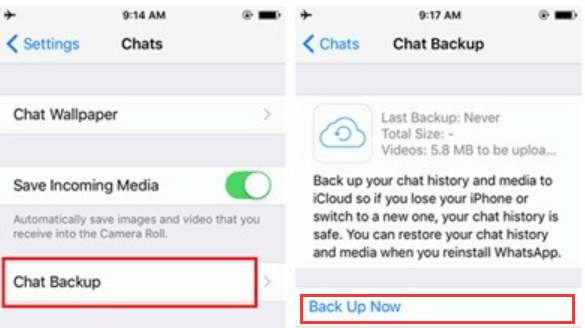
Il est possible d'activer automatiquement la sauvegarde de vos données WhatsApp. Vous pouvez le faire en appuyant sur le bouton Sauvegarde automatique et en sélectionnant la fréquence à laquelle vous souhaitez que les sauvegardes soient effectuées. Bien sûr, vous ne devez pas définir la fréquence sur Jamais ou les sauvegardes automatiques ne se produiront pas.
Les sauvegardes automatiques de vos données WhatsApp sont enregistrées sur votre compte iCloud. Il est possible d'inclure ou d'exclure les vidéos ou d'autres types de contenu multimédia de la création de la sauvegarde. En tant que tel, parce que vous souhaitez inclure les médias WhatsApp, vous devez activer l'inclusion de vidéos, de photos et d'autres contenus dans le fichier de sauvegarde.
Le processus de sauvegarde sur votre compte iCloud prendra certainement un certain temps. Cela dépend généralement de la vitesse de votre connexion Internet, des spécifications de votre appareil mobile et de la taille du fichier de sauvegarde que vous créez.
Les exigences pour la mise en œuvre des sauvegardes automatiques de données WhatsApp incluent les éléments suivants :
Vous pouvez également apprendre à sauvegarder les médias WhatsApp sur iPhone à l'aide d'un outil appelé Transfert FoneDog WhatsApp. Cet outil vous permet de gérer vos données WhatsApp en les sauvegardant, en les restaurant à partir d'un fichier de sauvegarde et en les transférant d'un appareil iOS à un autre.
La transmission directe des messages WhatsApp d'iOS à iOS est possible avec le meilleure boîte à outils de transfert WhatsApp. Vous pouvez récupérer les données WhatsApp de votre iPhone ou iPad à partir d'une sauvegarde d'ordinateur. prend en charge tous les modèles d'iPhone et toutes les versions d'iOS.
Certaines de ses fonctionnalités et avantages incluent les éléments suivants :
FoneDog WhatsApp Transfer est suggéré lorsque vous souhaitez transférer vos données WhatsApp vers un nouvel iPhone ou iPad. D'un appareil iOS à un autre, vous pouvez transférer des messages, des images, des vidéos et des fichiers musicaux WhatsApp. Branchez simplement les deux appareils à l'ordinateur, puis cliquez pour commencer le transfert.
Voici les étapes à suivre pour sauvegarder vos données WhatsApp sur l'ordinateur :
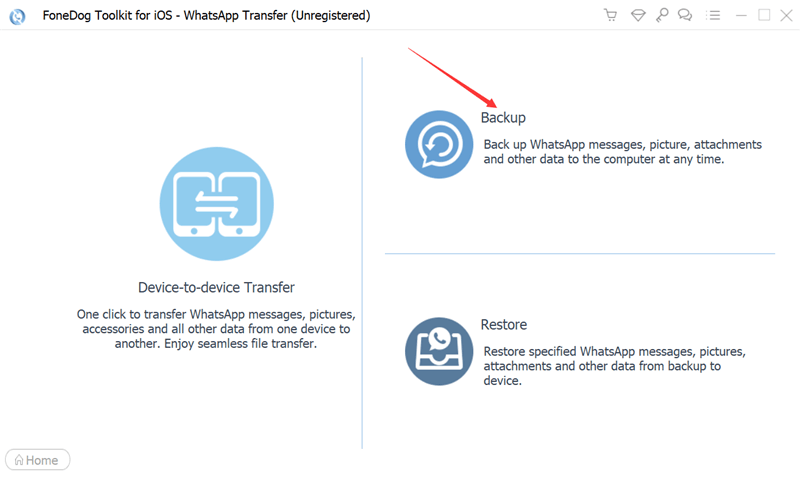
Les gens LIRE AUSSI[2022 RÉSOLU] La restauration de WhatsApp à partir d'iCloud ne fonctionne pas[2022 RÉSOLU] Comment sauvegarder WhatsApp sur iPhone sur Google Drive
Ce guide vous a appris à sauvegarder les médias WhatsApp sur les appareils iPhone. Nous vous avons expliqué comment procéder avec l'application WhatsApp. Pour ce faire, vous devez enregistrer les données WhatsApp sur iCloud.
Le meilleur moyen de sauvegarder vos données WhatsApp à partir d'appareils iPhone consiste à utiliser FoneDog WhatsApp Transfer. Vous pouvez l'utiliser pour sauvegarder, restaurer et transférer des données d'un appareil iOS à un autre. Vous pouvez saisir l'outil aujourd'hui car il est très puissant, facile à installer et facile à utiliser. Il est disponible sur les ordinateurs macOS et les PC Windows.
Saisissez FoneDog WhatsApp Transfer aujourd'hui pour obtenir le meilleur rapport qualité-prix!
Laisser un commentaire
Commentaire
Transfert WhatsApp
Transférez vos messages WhatsApp rapidement et en toute sécurité.
Essai Gratuit Essai GratuitArticles Populaires
/
INTÉRESSANTTERNE
/
SIMPLEDIFFICILE
Je vous remercie! Voici vos choix:
Excellent
Évaluation: 4.7 / 5 (basé sur 64 notes)